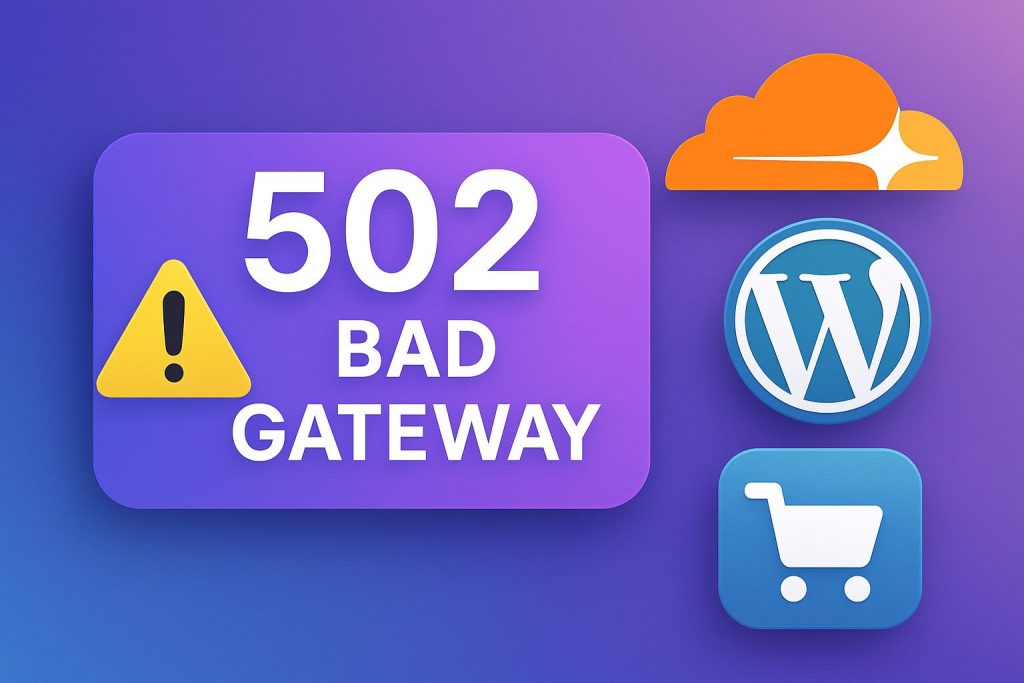
Pasos para corregir el error 502 Bad Gateway después de activar un plugin de caché en WordPress
-
Desactivar el plugin de caché
- Accede a tu panel de administración de WordPress.
- Ve a Plugins > Plugins instalados.
- Busca el plugin de caché que activaste.
- Haz clic en Desactivar.
-
Verificar el estado del servidor
- Contacta a tu proveedor de hosting para confirmar si hay problemas en el servidor.
- Revisa el estado de tu servidor en el panel de control del hosting.
-
Limpiar la caché del servidor
- Accede al panel de control de tu hosting.
- Busca la opción para limpiar la caché del servidor (puede variar según el proveedor).
- Ejecuta la limpieza de caché.
-
Revisar archivos .htaccess
- Accede a tu servidor mediante FTP o el administrador de archivos de tu hosting.
- Localiza el archivo .htaccess en la raíz de tu instalación de WordPress.
- Haz una copia de seguridad del archivo.
- Revisa si hay reglas conflictivas y elimina cualquier línea relacionada con el plugin de caché.
- Guarda los cambios.
-
Aumentar los límites de PHP
-
- Accede al archivo php.ini o .user.ini en tu servidor.
- Aumenta los límites de memoria y tiempo de ejecución. Por ejemplo:
memory_limit = 256M max_execution_time = 300- Guarda los cambios.
-
-
Reactivar el plugin de caché
- Regresa a tu panel de administración de WordPress.
- Ve a Plugins > Plugins instalados.
- Busca el plugin de caché y haz clic en Activar.
-
Probar el sitio web
- Visita tu sitio web para verificar si el error ha sido resuelto.
- Si persiste, considera cambiar a otro plugin de caché o contactar soporte técnico.
.